ユーザープロファイル設定
ユーザープロファイル設定では、ユーザー情報の設定やパスワードを変更できます。
ユーザープロファイル設定を呼び出す
- ログインした後、アプリケーションのホームページ右側にあるユーザー名アイコンをクリックします。
- ユーザープロファイル設定ポップアップが表示されます。ユーザープロファイルには、「ユーザー情報」「パーソナライズ」「権限」および「パスワード」というタブがあります。
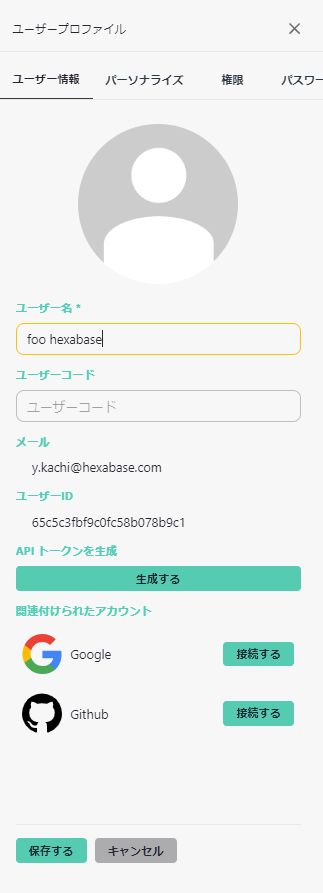
ユーザー情報
ユーザー情報タブでは、ユーザー名・ユーザーコードを設定できます。
プロフィール画像の追加・変更
- プロフィール画像を追加・変更するには、ユーザー情報タブのプロフィール画像アイコンをクリックします。
![]()
- 画像ファイルをドラッグ&ドロップまたは選択して、保存するボタンをクリック。
![]()
- ユーザー情報タブに、プロフィール画像が表示されます。
プロフィール画像のファイルサイズは5MBまでで、JPEG / TIFF / GIF / PNG を利用できます。
APIトークンの生成
HexabaseAPI は、ほとんどすべてのAPIの実行時にAPIトークンを必要とします。APIトークは、次の方法で発行できます。
- Login APIで取得する
- ユーザープロファイルで事前に生成します。
ユーザープロファイル設定で生成したAPIトークンは、期限の長い(30年のライフを持つ)トークンを発行します。
※ ユーザープロファイル設定で、開発者向けの機能を有効にする必要があります。
- ユーザー情報タブを選択する
- 「API トークンの生成」> 「生成する」ボタンをクリックにする
- 発行されたAPIトークンをクリップボードにコピーする
※APIトークンは、生成するボタンをクリックすると再生成されます。
パーソナライズ
- パーソナライズを呼び出すには、パーソナライズタブをクリックします。
パーソナライズでは、開発者向け機能を有効にできます。
権限
権限タブでは、ログインしているユーザーが持つアクセスキーを確認できます。
アクセスキーは、データに対するアクセス権限です。
※アクセスキーの詳細は、開発ガイド > 機能ガイド > アクセスキーによるアイテムの閲覧権限を参照してください。
パスワード
パスワードタブでは、ログインユーザーのパスワードを変更できます。
- パスワードタブをクリックします。
- 「古いパスワード」と「新しいパスワード」「パスワードを確認します」を入力します。
- 保存するボタンをクリックします。